PDF ファイルへのコメント
本を読んでいるときに、洞察力に富んだ段落を強調表示したり、後で参照できるようにコメントを追加したりすることができます。幸いなことに、PDF Extra には、PDF の操作をシームレスで楽しいものにするために必要なコメントおよびマークアップ ツールがすべて含まれています。
“へのアクセスコメント”タブ
コメント ツールは PDF Extra ’にあります。 “コメント” セクション。
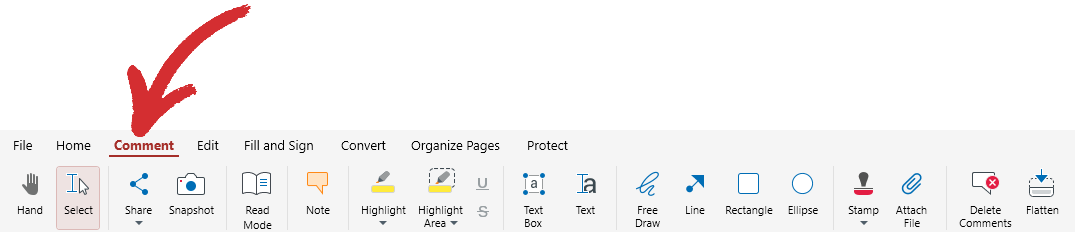
PDF Extra ’ “にアクセスしてホーム メニューを開きます。 詳細 ” → “ ツール ” → “ レビュー&コメント ” 。
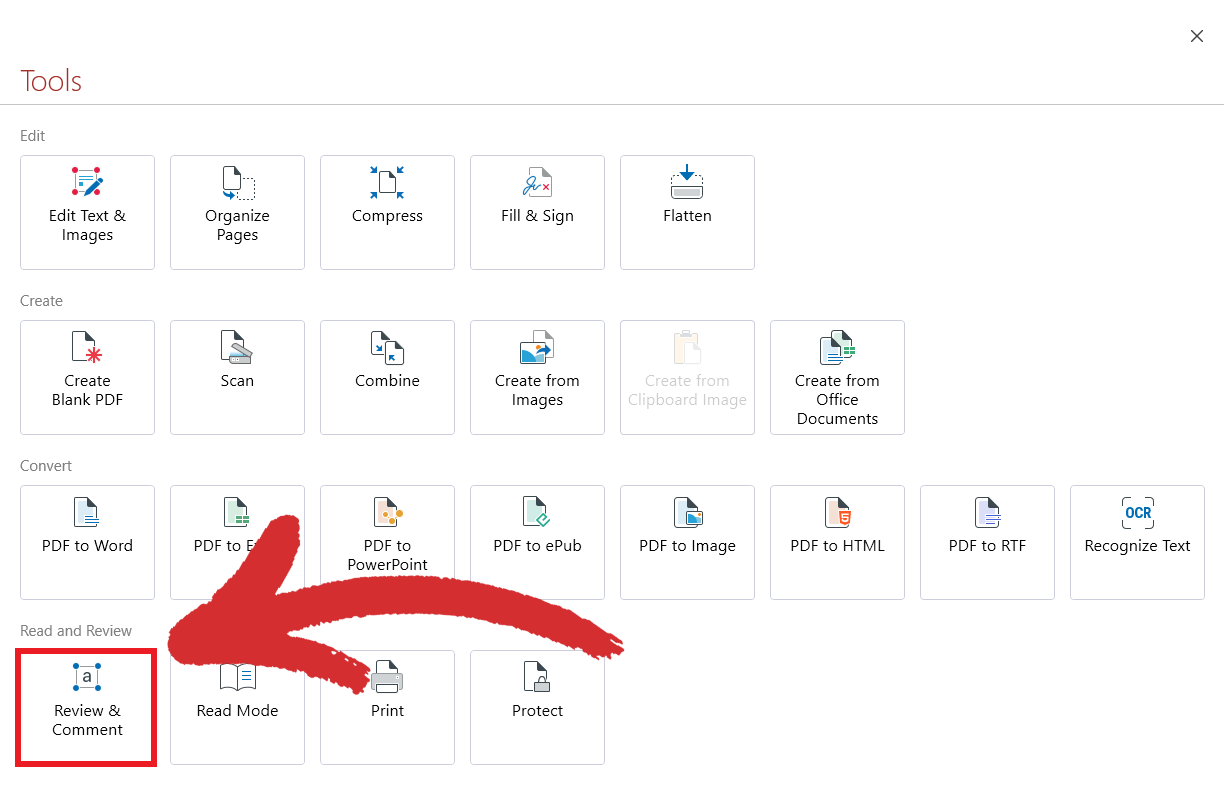
ツールの使用
“ コメント ”タブには、ブックやドキュメントを任意の方法でマークアップするために必要なすべてのツールが用意されています。これがその内容です’現在 PDF Extra で利用可能です:
 注 : 文書の任意の部分に付箋を追加します。一度’情報を書き留めたら、ファイル内の他の場所をクリックしてコメントを保存します。
注 : 文書の任意の部分に付箋を追加します。一度’情報を書き留めたら、ファイル内の他の場所をクリックしてコメントを保存します。
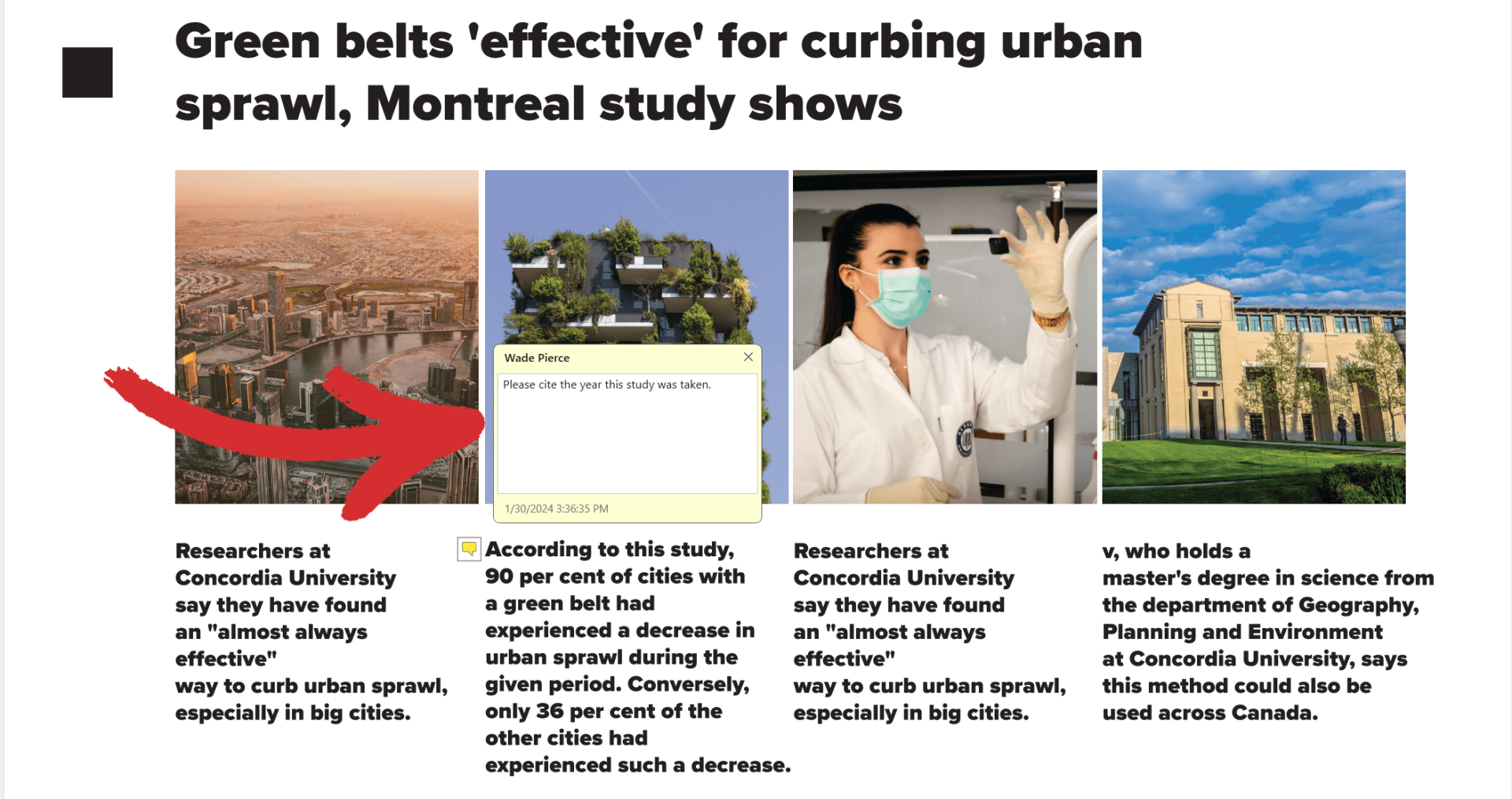
 ハイライト : 選択したテキストを選択した色でハイライトします。 18 色のプリセット色から選択できます。
ハイライト : 選択したテキストを選択した色でハイライトします。 18 色のプリセット色から選択できます。
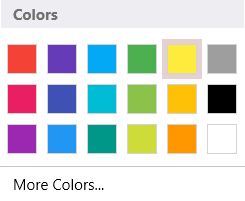
ヒント : “をクリックしてカスタム カラーをダイヤルインすることもできます。 他の色 ”をクリックすると、詳細オプションが表示されます。
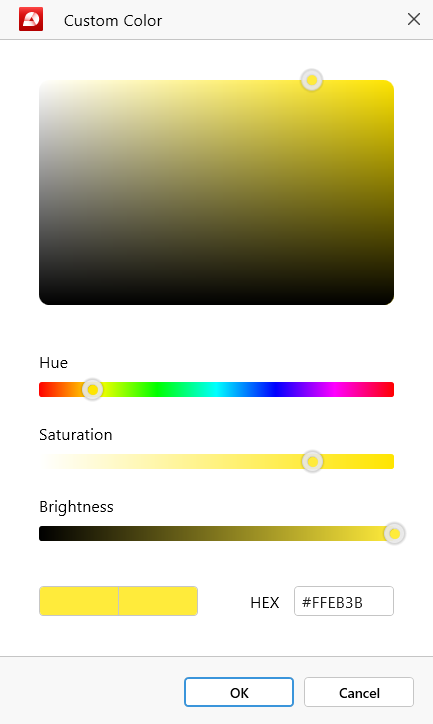
 領域をハイライト : 選択した領域の周囲に四角形をドラッグして、必要に応じて色を付けます。
領域をハイライト : 選択した領域の周囲に四角形をドラッグして、必要に応じて色を付けます。
 下線/ 取り消し線 : 現在選択されているテキストに取り消し線または下線を付けます。
下線/ 取り消し線 : 現在選択されているテキストに取り消し線または下線を付けます。
 テキスト ボックス : カスタム テキストを配置する領域の周囲に四角形をドラッグし、テキスト ボックス内に入力を開始します。
テキスト ボックス : カスタム テキストを配置する領域の周囲に四角形をドラッグし、テキスト ボックス内に入力を開始します。
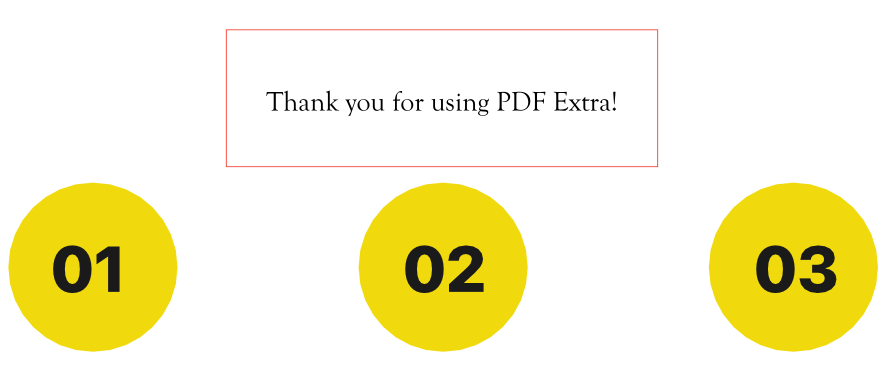
 テキスト : 現在の既存のテキストの上にカスタム テキストを挿入します。
テキスト : 現在の既存のテキストの上にカスタム テキストを挿入します。
 無料描画 : PDF 内の任意の場所に何でも描画します。
無料描画 : PDF 内の任意の場所に何でも描画します。
 線 : カスタムの長さの線をすばやく挿入します。
線 : カスタムの長さの線をすばやく挿入します。
 長方形 : サイズ変更可能な長方形をすばやく挿入します。
長方形 : サイズ変更可能な長方形をすばやく挿入します。
 楕円 : サイズ変更可能な楕円をすばやく挿入します。
楕円 : サイズ変更可能な楕円をすばやく挿入します。
 スタンプ : ドキュメントをレビューするときに既製のスタンプを追加して、現在のステータスを指定します。 “承認” 、 “承認されていません” 、 “ドラフト” 、 “ ” 、 “完了しまし” 、 “機密” 、 “一般公開用” 、 “一般公開は”です、 “コメントについて” 、および“ボイド” 。
スタンプ : ドキュメントをレビューするときに既製のスタンプを追加して、現在のステータスを指定します。 “承認” 、 “承認されていません” 、 “ドラフト” 、 “ ” 、 “完了しまし” 、 “機密” 、 “一般公開用” 、 “一般公開は”です、 “コメントについて” 、および“ボイド” 。
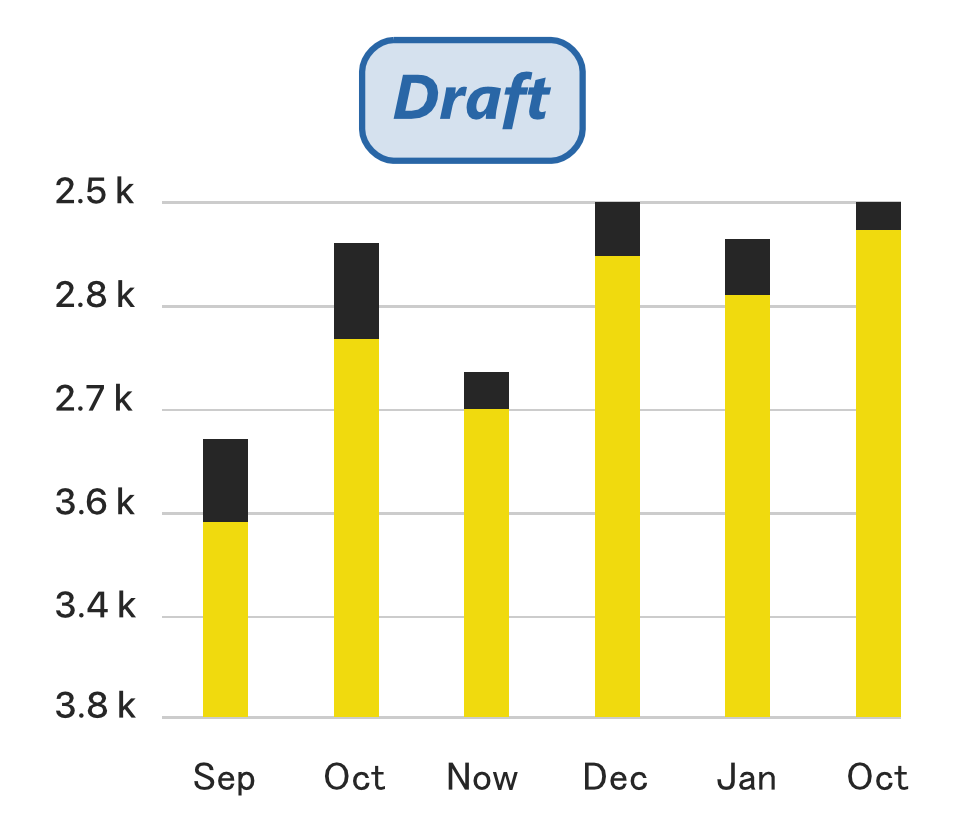
 ファイルを添付 : 別の PDF を含む、既存の PDF にサポート ファイルを添付します。 専用の“ 添付ファイル ”画面の左上セクションにあるサイドパネル。
ファイルを添付 : 別の PDF を含む、既存の PDF にサポート ファイルを添付します。 専用の“ 添付ファイル ”画面の左上セクションにあるサイドパネル。
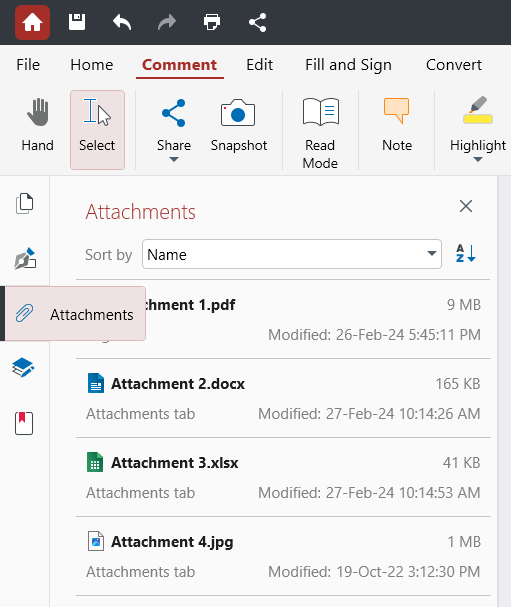
ヒント : 便宜上、添付ファイルをいくつかに分類できます。方法: 名前、ファイル サイズ、ファイルの説明、最終変更日、ドキュメント内での場所。
 コメントの削除 : すべてのコメントとマークアップを一度に削除する場合は、これをクリックします。 これにより、自分のマークアップだけでなく、他の作成者が残したマークアップも削除されることに注意してください。
コメントの削除 : すべてのコメントとマークアップを一度に削除する場合は、これをクリックします。 これにより、自分のマークアップだけでなく、他の作成者が残したマークアップも削除されることに注意してください。
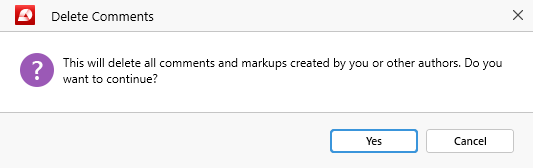
 フラット化 : フォームとコメントをドキュメントの永続的な部分にして編集不可能にします。誤って上書きされるのを防ぐために、PDF Extra はファイルのフラット化されたバージョンを自動的に作成します。
フラット化 : フォームとコメントをドキュメントの永続的な部分にして編集不可能にします。誤って上書きされるのを防ぐために、PDF Extra はファイルのフラット化されたバージョンを自動的に作成します。
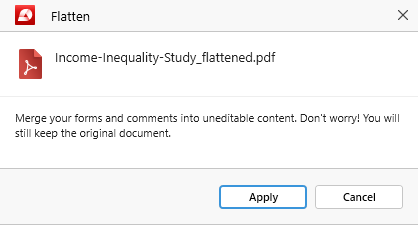
コメント サイド パネルへのアクセス
右側のサイドバーにコメント パネルがあります。特定のドキュメント内のすべてのコメントとマークアップを追跡します。
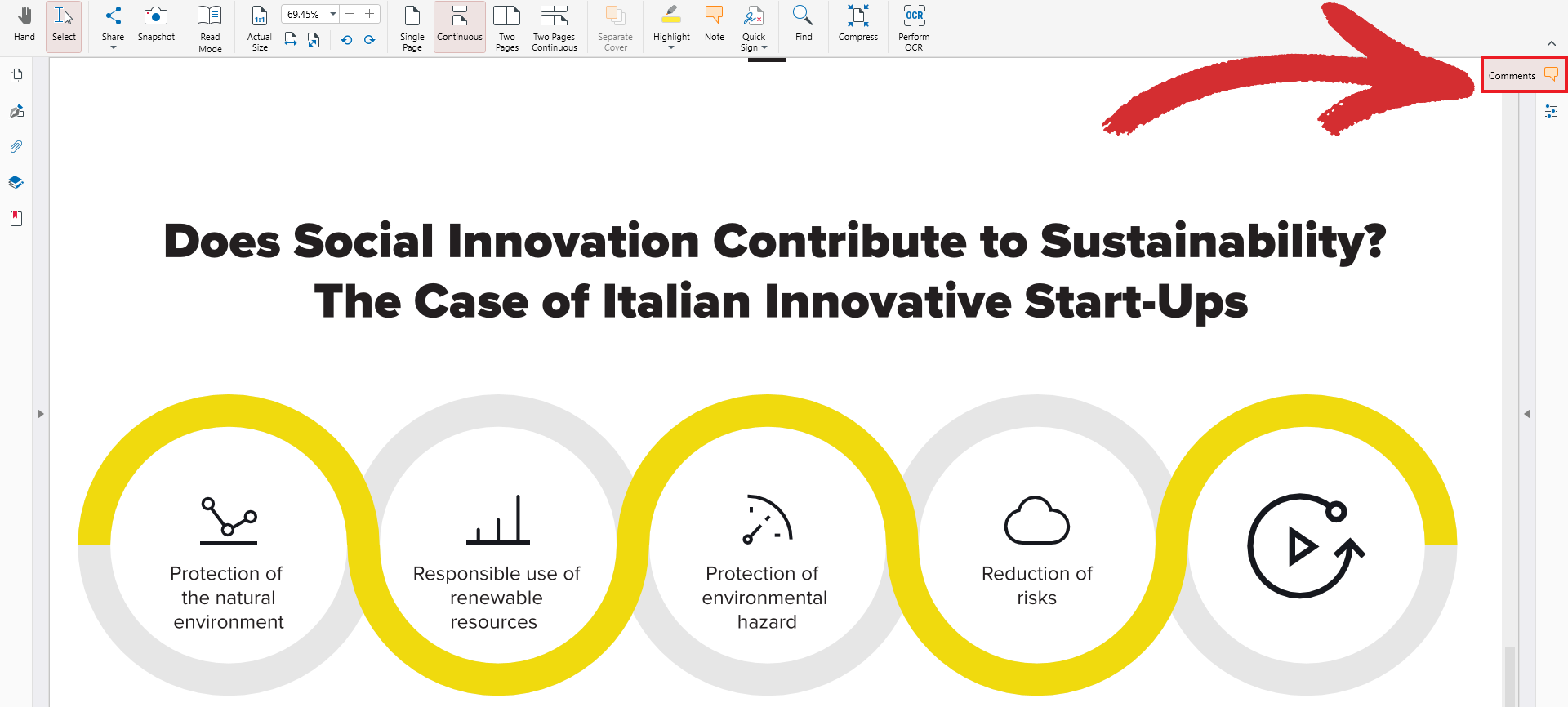
マークアップは時系列に並べられ、単純なコメントやハイライトからスタンプ、オブジェクト、および添付ファイル。コメント パネル内のマークアップ項目のいずれかをクリックすると、関連するドキュメント ページに即座に移動します’そのマークアップを残しました。
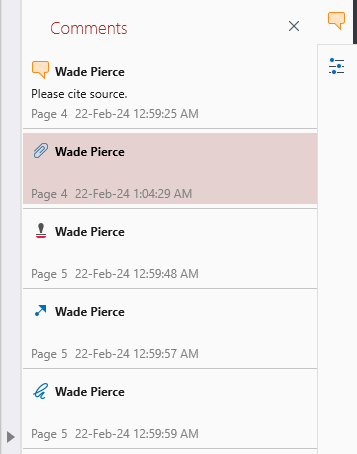
パネルでは、簡単に切り取り、コピー、ペーストできます。マークアップ。コメントまたはマークアップを右クリックし、 “を選択して削除することもできます。 削除 ”利用可能なオプションのリストから。ただし、すべてのコメントとマークアップを削除するには、 “を使用することをお勧めします。 コメントを削除 ”代わりにこの機能を使用すると、各マークアップを手動で削除する手間が省けます。